مراجعة Haiper AI: هل يستحق الاستخدام (2025)
ومع تقدم الذكاء الاصطناعي في كل المجالات، بدأت صناعة إنتاج الفيديو أيضًا في تبني هذا الابتكار. بدأت العديد من منصات تحرير الوسائط المتعددة في دمج الذكاء الاصطناعي في ميزاتها، وأحد هذه الموارد عبر الإنترنت هو Haiper AI.
هذه مجموعة كاملة لجميع مهام تحسين الفيديو الخاصة بك مع الوظائف الأساسية. تقدم المقالة مراجعة تفصيلية لمحرر الفيديو عبر الإنترنت هذا والميزات التي يوفرها، بالإضافة إلى البدائل والأسعار.
الجزء 1. ما هو الذكاء الاصطناعي هايبر؟
Haiper AI هي أداة مجانية لتحرير الفيديو عبر الإنترنت توفر لك ميزات مذهلة مضمنة في الذكاء الاصطناعي. يمكن للمستخدمين تحويل أوصافهم المكتوبة إلى صور جذابة باستخدام هذه الأداة عبر الإنترنت. إنه يضم مستخدمين يمكنهم إنشاء مقاطع فيديو واقعية وجذابة بصريًا توضح القدرات الديناميكية. واجهة المستخدم الخاصة بمولد الفيديو Haiper AI نظيفة وبسيطة، مما يجعلها ملائمة للمبتدئين للتنقل عبر الميزات.
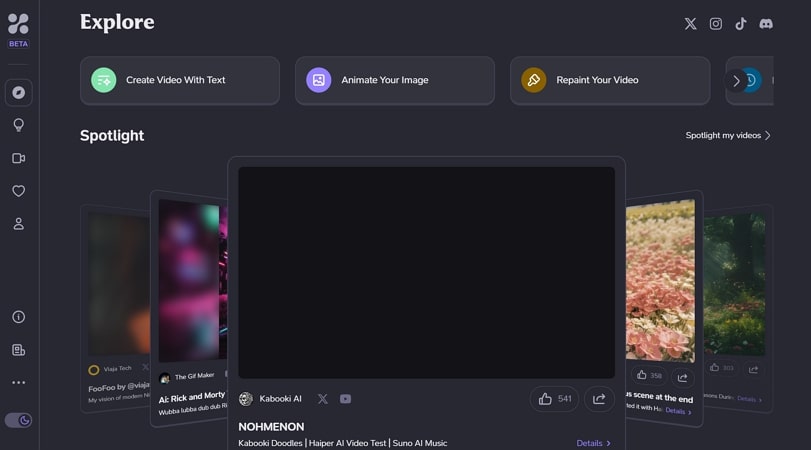
ميزة:
- تعمل ميزة تحويل الصورة إلى فيديو في هذا المقعد على إضفاء الحيوية على الصور الثابتة عن طريق إضافة الرسوم المتحركة والرسومات.
- باستخدام أداة إعادة رسم الفيديو التي يقدمها هذا المحرر عبر الإنترنت، يمكنك إضفاء مظهر جمالي جديد على مقاطع الفيديو الخاصة بك.
- استكشف إبداعات الآخرين إذا نفدت الأفكار الإبداعية لديك وتحتاج إلى الإلهام.
عيب:
- تحد الأداة من الفرص المتاحة لمنشئي المحتوى الذين يرغبون في إنشاء مقاطع فيديو أطول، حيث توفر Haiper AI مدة فيديو محدودة.
الجزء 2. كيفية استخدام الذكاء الاصطناعي Haiper بكفاءة
باستخدام ميزات الذكاء الاصطناعي المتنوعة في Haiper.AI، يمكن للمستخدمين تحسين مقاطع الفيديو الخاصة بهم بشكل كبير مقاطع لإنتاج نوعية ممتازة. ومن خلال الاستفادة من نماذج الذكاء الاصطناعي المتقدمة، تمكّن هذه الأداة المستخدمين من تحويل أفكارهم إلى عناصر مرئية جذابة.
Haiper AI هي أداة تم إطلاقها حديثًا وتتميز بميزات مذهلة للذكاء الاصطناعي. علاوة على ذلك، سيتم إطلاق الأداة قريبًا بميزات أكثر استثنائية، مثل توسيع الفيديو الخاص بك. ومع ذلك، سنستكشف الخطوات التالية لمعرفة كيفية إنشاء مقاطع فيديو إبداعية باستخدام أداة تحسين الفيديو عبر الإنترنت هذه:
الخطوة 1. قم بالدخول إلى الموقع الرسمي لشركة Haiper AI وانقر على خيار إنشاء فيديو مع نص. في المطالبة النصية الموجودة أسفل النافذة، أدخل المطالبة الخاصة بنوع الفيديو وانقر فوق إنشاء. بعد وصف التفاصيل، انتظر حتى يتم إنشاء الفيديو بواسطة الأداة عبر الإنترنت باستخدام الذكاء الاصطناعي.

الخطوة 2. سيتم إنشاء إخراج فيديو وفقًا للموجه المحدد لك. إذا لم يعجبك الفيديو الذي تم إنشاؤه، فانقر فوق الزر "إعادة إنشاء" الموجود أعلى الفيديو. لحذف الفيديو، انقر فوق الثلاث نقاط واختر خيار حذف الفيديو. ومع ذلك، إذا كنت راضيًا عن النتائج، فحدد أيقونة التنزيل لحفظها على جهاز الكمبيوتر الخاص بك.

الخطوة 3. تتيح لك تقنية Haiper AI تحويل صورك إلى نسخ متحركة. اختر خيار Animate Your Image من الواجهة الرئيسية وانقر فوق الزر Upload Image. أدخل المطالبة في حقل نص الإدخال لوصف نوع الفيديو الذي تريده، ثم اضغط على الزر "إنشاء". سيتم إنشاء مقطع فيديو بتأثيرات وحركات ديناميكية، ويمكن حفظه باستخدام أيقونة التنزيل الموجودة أسفل المعاينة.

الخطوة 4.لتعديل الفيديو الخاص بك، يمكنك أيضًا اختيار خيار إعادة رسم الفيديو الخاص بك من الصفحة الرئيسية والنقر على زر تحميل الفيديو لتحميل الفيديو الخاص بك. قم بوصف التغييرات التي تريدها في حقل نص الإدخال واضغط على إنشاء. سيتم إنشاء فيديو يحتوي على مزيد من التفاصيل والتنوعات، ويمكنك حفظ الفيديو بسهولة عن طريق تحديد أيقونة التنزيل.

الجزء 3. 3 أفضل البدائل لـ Haiper AI
على الرغم من أن Haiper AI يوفر لك فائدة إنشاء مقاطع فيديو باستخدام الذكاء الاصطناعي، إلا أنه لا يزال يفتقر إلى العديد من ميزات تحرير الفيديو. فيما يلي بعض البدائل المذكورة أدناه لـ Haiper AI التي يمكنك وضعها في الاعتبار في مساعيك في تحرير الفيديو.
1. Pika
Pika هو منشئ فيديو مهم يعمل بالذكاء الاصطناعي تم تطويره بقدرات الذكاء الاصطناعي المتقدمة وميزات سهلة الاستخدام. مع Pika، أصبح إنشاء الفيديو أكثر سهولة من قبل العديد من المستخدمين الذين ليس لديهم أي مهارات في تحرير الفيديو. من الرسوم المتحركة الكارتونية إلى مقاطع الفيديو السينمائية، باستخدام هذه الأداة، يمكنك إنشاء مقاطع فيديو مثيرة للاهتمام ومقنعة.
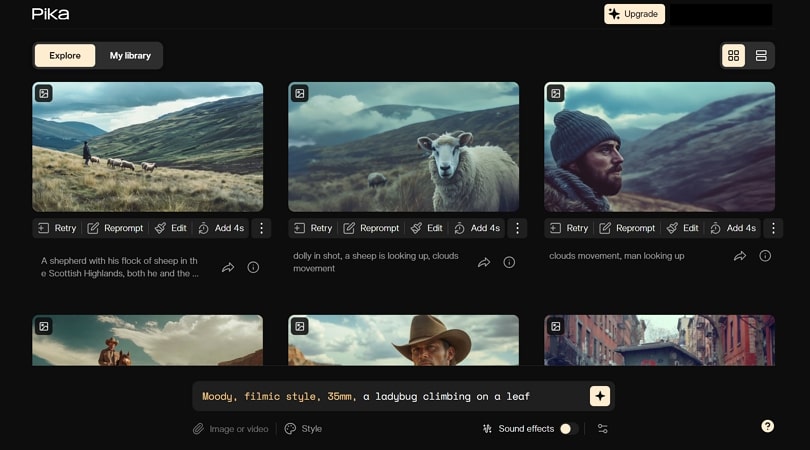
ميزة:
- امنح طابع مقاطع الفيديو الخاصة بك مزامنة دقيقة للشفاه باستخدام ميزة مزامنة الشفاه في هذه الأداة.
- اسحب منطقة معينة على الفيديو الخاص بك، وسيقترح عليك المحرر خيارات التعديل.
عيب:
- يلزم الاشتراك المدفوع للوصول إلى جميع ميزات محرر الفيديو AI هذا.
2. Sora
يعد Sora، المدعوم من OpenAI، نموذجًا للذكاء الاصطناعي لم يتم إطلاقه بعد لرفع مستوى عملية إنشاء الفيديو وتعديله بواسطة الذكاء الاصطناعي. يمكنك إنشاء مقاطع فيديو واقعية باستخدام مطالبة نصية فقط باستخدام بديل Haiper AI. وفقا للمطورين، هذه الأداة هي أكثر من مجرد مولد نص إلى فيديو.
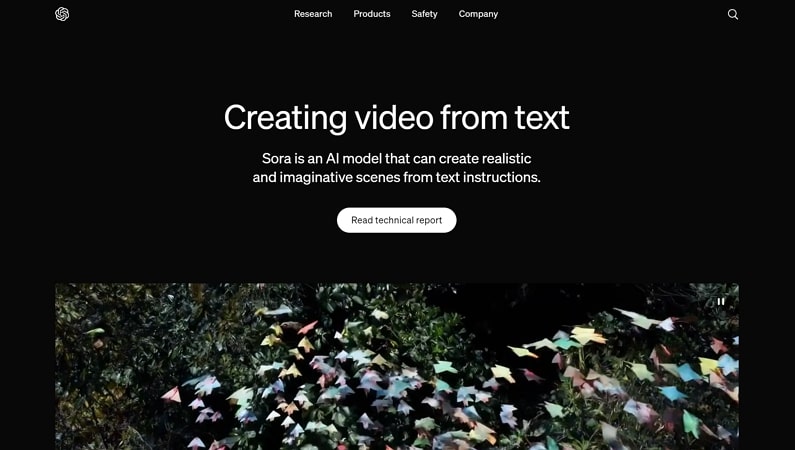
ميزة:
- يمكن للأداة إنشاء لقطات متعددة لمقطع فيديو واحد تم إنشاؤه.
- يمكنك إنشاء شخصيات متعددة في المشهد وتحديد أنواع المشاعر التي تحتاجها في المحتوى المرئي الخاص بك.
عيب:
- وقد سلط النقاد الضوء على الخطر المحتمل للتزييف العميق الذي سيتم إنشاؤه باستخدام هذا التطبيق.
3. Runway
بفضل واجهة التحرير النظيفة والشاملة، يتيح لك Runway إنشاء مقاطع الفيديو وتحريرها بسهولة. من الميزات الأساسية إلى مهام التحرير المتقدمة، تعد هذه الأداة واحدة من أفضل البدائل لمحسن الفيديو Haiper X. بفضل العديد من التأثيرات الشائعة، يمكنك منح المحتوى المرئي الخاص بك دفعة فورية وجذب انتباه جمهورك.
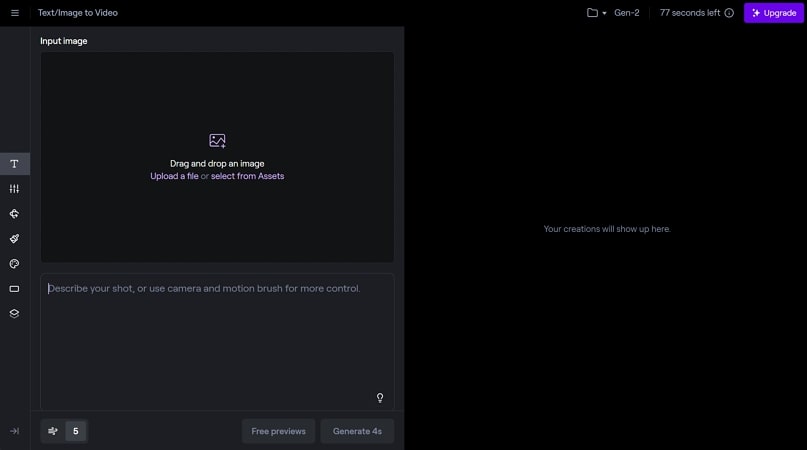
ميزة:
- تتبع وإضافة تأثيرات لحركة الكائنات باستخدام خاصية تتبع الحركة.
- تعمل أداة Runway السحرية على إنشاء مقاطع فيديو عالية الجودة لك بسرعة.
عيب:
- يقوم الإصدار المجاني بإنشاء مقاطع فيديو مع إضافة علامات مائية إليها.
الجزء 4. نصيحة إضافية: يوصى باستخدام أفضل محرر فيديو بتقنية الذكاء الاصطناعي لإنشاء مقاطع فيديو اجتماعية
إذا كنت تبحث عن بديل شامل لمُحسِّن الفيديو Haiper AI، فإن إحدى أفضل الأدوات المتاحة هي بلا شك HitPaw Edimakor . تتيح لك هذه الأداة، المحملة بالعديد من ميزات الذكاء الاصطناعي الأساسية والمتقدمة، تحويل أفكارك إلى تمثيل مرئي. بدءًا من صانع الترجمات المدعمة بالذكاء الاصطناعي وحتى مزيل الضوضاء، تحتوي هذه الأداة على كل ما تحتاجه لإنشاء ترجمات احترافية تبحث، وأشرطة الفيديو عالية الجودة.
إذا كنت تواجه صعوبة في عملية إنشاء مقاطع فيديو اجتماعية، فاقرأ الخطوات التالية للتعرف على كيفية إنشاء مقاطع فيديو كهذه باستخدام هذه الأداة الشاملة.
الخطوة 1. قم باستيراد الوسائط الخاصة بك بعد تحديد خيار إنشاء فيديو
قم بتشغيل الأداة بنجاح واختر خيار إنشاء فيديو من الصفحة الرئيسية للأداة. لاستيراد الفيديو إلى واجهة التحرير، انقر فوق الزر "استيراد الملفات" واسحب الفيديو إلى المخطط الزمني لبدء التحرير.
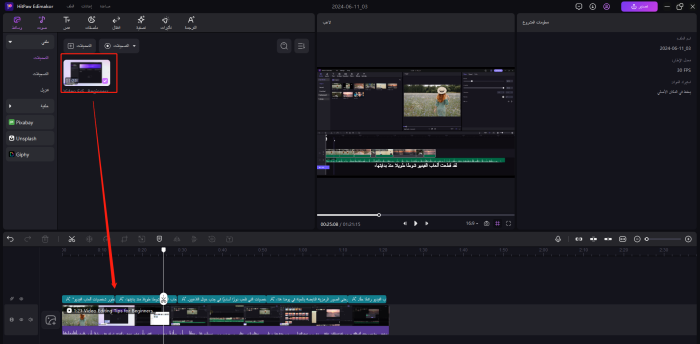
الخطوة 2. قم بتطبيق الملصقات والانتقالات لتحسين الفيديو الخاص بك
توجه إلى شريط الأدوات الخاص بواجهة التحرير وانقر على علامة التبويب "الملصقات". اختر من مكتبة الملصقات الواسعة ذات الصلة بالفيديو الخاص بك واسحب الملصق إلى المخطط الزمني لتطبيقه على الفيديو.
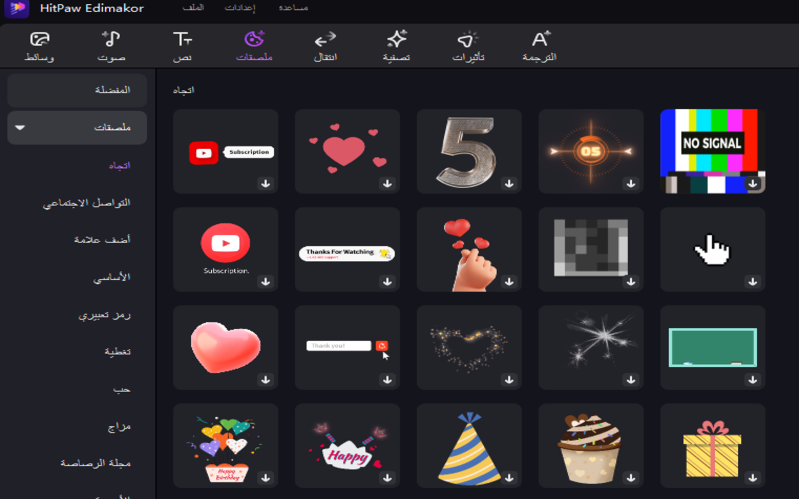
الخطوة 3. أضف نصًا تلقائيًا مع خيار تحويل الكلام إلى نص
انقر بزر الماوس الأيمن على الفيديو واضغط على خيار تحويل الكلام إلى نص من القائمة. سيتم إنشاء نص تلقائيًا للكلمات المنطوقة في المحتوى الخاص بك. يمكنك أيضًا تعديل النص في الفيديو عن طريق الوصول إلى قسم النص الموجود على الجانب الأيمن من النافذة.

الخطوة 4. قم بإنهاء الفيديو الخاص بك وقم بالتصدير للحفظ
بعد اكتمال عملية التحرير، انقر فوق الزر "تصدير" المتوفر في الزاوية العلوية اليمنى من الواجهة. أدخل الإعدادات مثل اسم الملف والوجهة والتنسيق، وأخيرًا احفظ الفيديو على الجهاز بالضغط على زر التصدير.
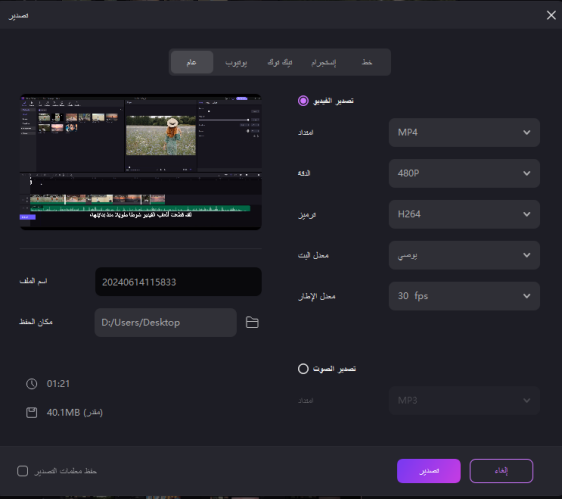
الجزء 5. الأسئلة الشائعة حول Haiper AI Video Generator التي تريد معرفتها
س1. هل هذا فرط مجاني؟
أ1. نظرًا لأن Haiper AI هو محرر جديد عبر الإنترنت تم إطلاقه مؤخرًا، فإن الميزات مجانية.
س2. كيف يعمل هايبر؟
أ2. يتم استخدام تقنية الذكاء الاصطناعي بواسطة الأداة لإنشاء مقاطع فيديو من الموجه. يستخدم النظام معالجة اللغة الطبيعية (NLP) لمعرفة الأمر وتفسيره وتحديد الموضوعات والعواطف والإجراءات الواردة في النص.
س3. كيفية استخدام هايبر الذكاء الاصطناعي؟
أ3. تعد عملية إنشاء مقاطع الفيديو باستخدام أداة Haiper AI عبر الإنترنت عملية واضحة تمامًا. ما عليك سوى إدخال المطالبة بفكرة الفيديو، وستقوم تقنية الذكاء الاصطناعي لهذه الأداة تلقائيًا بإنشاء فيديو لك.
الخلاصة
لقد ارتقت لعبة إنشاء المحتوى إلى مستوى أعلى منذ دخول الذكاء الاصطناعي إلى مجال تحرير وإنشاء الفيديو. هناك العديد من الموارد مثل Haiper X التي تتيح لك إنشاء مقاطع فيديو مثيرة للاهتمام من خلال مطالبات نصية بسيطة. ومع ذلك، يعد HitPaw Edimakor حلاً متكاملاً يتيح لك إنشاء مقاطع فيديو تعمل بالذكاء الاصطناعي وتحريرها بسهولة.



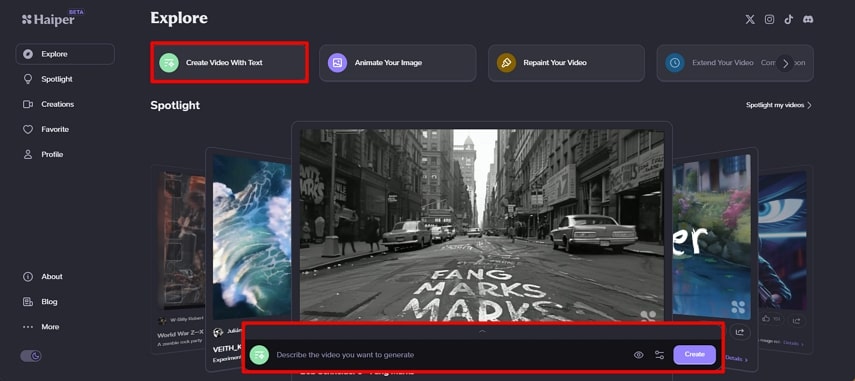
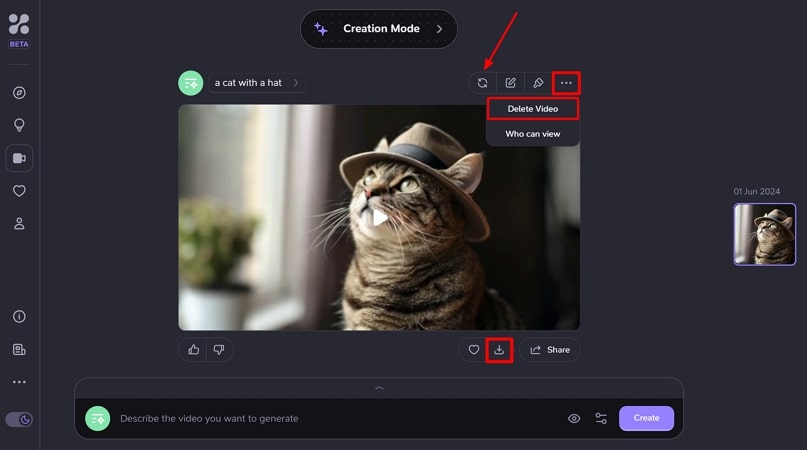
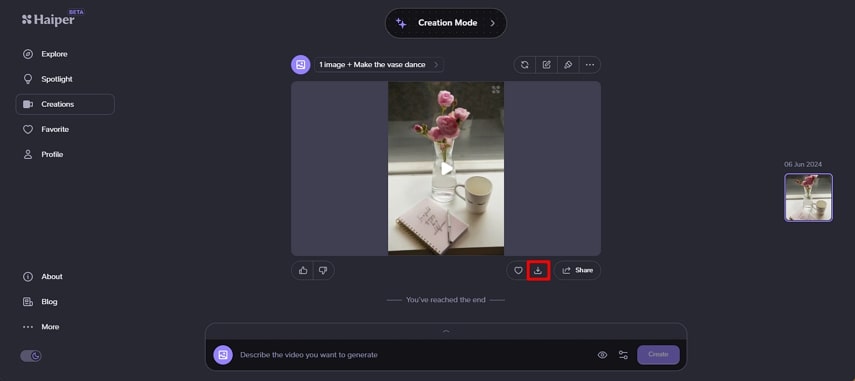
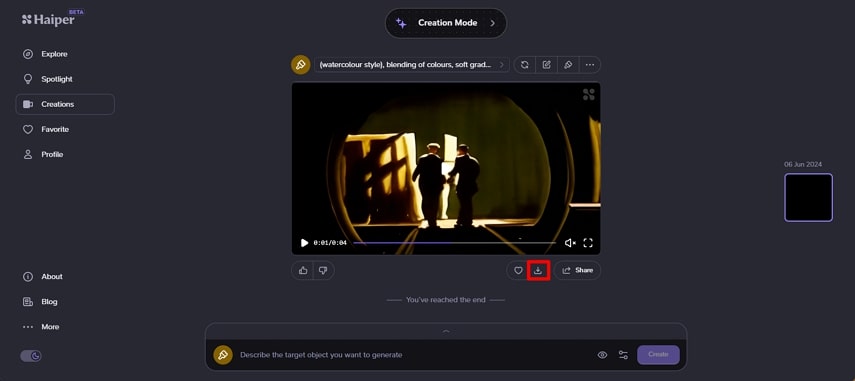




 HitPaw Edimakor
HitPaw Edimakor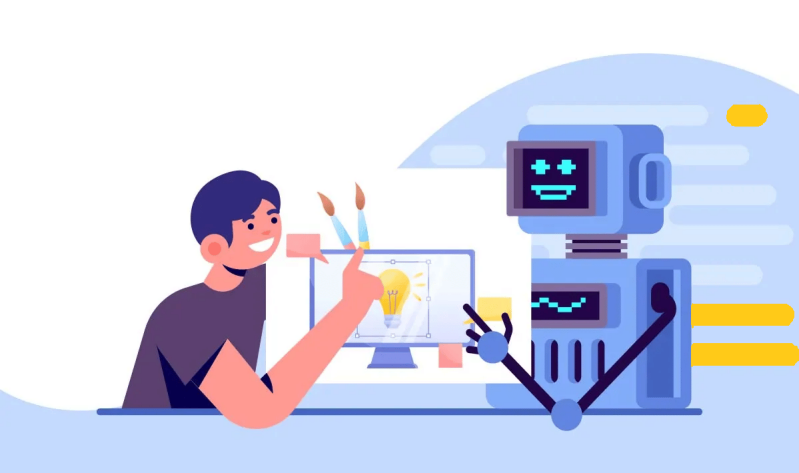


شارك هذه المقالة:
حدد تقييم المنتج:
محمد أمين
محرر HitPaw
أعمل بالقطعة منذ أكثر من خمس سنوات. دائمًا ما يثير إعجابي عندما أجد أشياء جديدة وأحدث المعارف. أعتقد أن الحياة لا حدود لها لكني لا أعرف حدودًا.
عرض كل المقالاتاترك تعليقا
إنشاء التعليقات الخاص بك لمقالات HitPaw